Podłączenie konsoli Xbox Series X do telewizora to prosty proces, który pozwala cieszyć się grami w najwyższej jakości. Wystarczy kilka kroków, aby skonfigurować wszystko poprawnie i rozpocząć rozgrywkę. W tym artykule przedstawimy szczegółowe instrukcje, które pomogą Ci w podłączeniu konsoli do telewizora oraz w konfiguracji ustawień, aby uzyskać najlepsze wrażenia wizualne.
Nie tylko omówimy, jak prawidłowo podłączyć przewody, ale także jak dostosować ustawienia telewizora, aby w pełni wykorzystać możliwości Xbox Series X. Dzięki naszym wskazówkom unikniesz typowych problemów i będziesz mógł cieszyć się grami w jakości 4K oraz HDR.
Kluczowe wnioski:- Podłącz przewód zasilający i kabel HDMI, aby skonfigurować konsolę z telewizorem.
- Wybierz odpowiedni port HDMI na telewizorze dla najlepszej jakości obrazu.
- Aktywuj ustawienia HDR i 4K w konsoli, aby poprawić jakość wyświetlanego obrazu.
- Sprawdź, czy funkcja Wejście sygnału Plus jest aktywna na telewizorze.
- Rozwiąż problemy z połączeniem, upewniając się, że wszystkie urządzenia są prawidłowo podłączone i skonfigurowane.
Jak podłączyć Xbox Series X do telewizora – krok po kroku
Podłączenie Xbox Series X do telewizora jest kluczowym krokiem, aby cieszyć się grami w najwyższej jakości. W pierwszej kolejności należy wybrać odpowiedni kabel HDMI, który zapewni optymalne połączenie. Istnieje wiele typów kabli HDMI, a ich długość oraz specyfikacje mogą wpływać na jakość obrazu i dźwięku. Dlatego ważne jest, aby wybrać kabel, który będzie kompatybilny z konsolą oraz telewizorem.
Po dokonaniu wyboru kabla HDMI, przystępujemy do fizycznego podłączenia konsoli do telewizora. W tym celu podłącz przewód zasilający do konsoli, a następnie kabel HDMI do portu HDMI OUT na Xboxie oraz do wybranego portu HDMI IN na telewizorze. Upewnij się, że wybrałeś port, który obsługuje jakość 4K, aby uzyskać najlepsze wrażenia z gier.
Wybór odpowiednich kabli HDMI dla Xbox Series X
Wybierając kabel HDMI do Xbox Series X, warto zwrócić uwagę na kilka kluczowych aspektów. Przede wszystkim, należy upewnić się, że kabel obsługuje standard HDMI 2.1, który jest wymagany do uzyskania jakości 4K 120 Hz. Długość kabla również ma znaczenie – zbyt krótki kabel może być niewygodny, podczas gdy zbyt długi może wpływać na jakość sygnału. Warto zainwestować w kable renomowanych marek, które zapewniają wysoką jakość wykonania i niezawodność.
- Kabel HDMI 2.1, na przykład Belkin Ultra HD High Speed HDMI, obsługujący 4K 120 Hz.
- Kabel o długości 2 metrów, idealny do większości konfiguracji domowych.
- Kabel AmazonBasics High-Speed HDMI, oferujący dobrą jakość za rozsądne pieniądze.
| Typ kabla | Specyfikacje |
| Belkin Ultra HD High Speed HDMI | HDMI 2.1, 4K 120 Hz, długość 2m |
| AmazonBasics High-Speed HDMI | HDMI 2.0, 4K 60 Hz, długość 1.8m |
Podłączanie Xbox Series X do telewizora – szczegółowe instrukcje
Aby podłączyć Xbox Series X do telewizora, zacznij od podłączenia przewodu zasilającego do portu zasilania konsoli, który jest oznaczony kropką. Upewnij się, że przewód jest włączony w gniazdo sieciowe. Następnie weź kabel HDMI i podłącz jeden koniec do portu HDMI OUT na konsoli (oznaczonego kreską), a drugi koniec do wybranego portu HDMI IN na telewizorze. Dla najlepszej wydajności w jakości 4K 120 Hz zaleca się użycie portu HDMI IN 4, jeśli jest dostępny.
Po podłączeniu wszystkich kabli, włącz zarówno telewizor, jak i konsolę Xbox. Użyj pilota zdalnego sterowania telewizora, aby przejść do menu źródeł i wybierz opcję "Xbox (Konsola do gier)". Upewnij się, że konsola jest rozpoznawana przez telewizor. Teraz jesteś gotowy, aby przejść do ustawień konsoli, aby dostosować preferencje wideo, takie jak HDR i 4K, co poprawi jakość obrazu podczas grania.Po podłączeniu wszystkich kabli, włącz zarówno telewizor, jak i konsolę Xbox. Użyj pilota zdalnego sterowania telewizora, aby przejść do menu źródeł i wybierz opcję "Xbox (Konsola do gier)". Upewnij się, że konsola jest rozpoznawana przez telewizor. Teraz jesteś gotowy, aby przejść do ustawień konsoli, aby dostosować preferencje wideo, takie jak HDR i 4K, co poprawi jakość obrazu podczas grania.Ustawienia telewizora dla optymalnego połączenia z Xbox
Aby uzyskać optymalne doświadczenie z konsolą Xbox Series X, ważne jest skonfigurowanie odpowiednich ustawień telewizora. Kluczowym krokiem jest upewnienie się, że porty HDMI są prawidłowo skonfigurowane. Większość nowoczesnych telewizorów ma kilka portów HDMI, ale nie wszystkie z nich mogą obsługiwać najwyższe rozdzielczości i częstotliwości odświeżania. Dlatego warto zidentyfikować, który port HDMI jest najbardziej odpowiedni dla konsoli, aby uzyskać najlepszą jakość obrazu.W zależności od modelu telewizora, porty HDMI mogą być oznaczone różnymi symbolami, co ułatwia ich identyfikację. Na przykład, porty oznaczone ikoną konsoli do gier lub 4K są zazwyczaj najlepszym wyborem. Po podłączeniu konsoli do odpowiedniego portu, warto również przejrzeć ustawienia obrazu i dźwięku, aby dostosować je do własnych preferencji. W ten sposób zapewnisz sobie maksymalną jakość rozgrywki oraz płynność działania.
Konfiguracja portów HDMI w telewizorze
Aby skonfigurować porty HDMI w telewizorze, najpierw zlokalizuj wszystkie dostępne porty na tylnej lub bocznej ściance urządzenia. Zazwyczaj są one oznaczone numerami lub ikonami, które wskazują ich funkcje. Po podłączeniu Xbox Series X do odpowiedniego portu, przejdź do ustawień telewizora, aby upewnić się, że wybrany port jest aktywowany. W niektórych modelach telewizorów może być konieczne ręczne włączenie portu HDMI w ustawieniach.
- Porty HDMI są często oznaczone jako HDMI 1, HDMI 2, itp., co ułatwia ich identyfikację.
- Sprawdź, czy port HDMI, do którego podłączona jest konsola, obsługuje funkcje 4K i HDR.
- Niektóre telewizory mają specjalne porty oznaczone jako "HDMI ARC" lub "HDMI eARC", które są przeznaczone do dźwięku przestrzennego.
| Typ portu HDMI | Funkcje |
| HDMI 1 | Obsługuje 4K, HDR |
| HDMI 2 | Obsługuje tylko 1080p |
| HDMI 3 | Obsługuje dźwięk eARC |
Ustawienia obrazu i dźwięku dla najlepszego doświadczenia
Aby uzyskać najlepsze doświadczenie podczas korzystania z Xbox Series X, ważne jest dostosowanie ustawień obrazu i dźwięku w telewizorze. Po podłączeniu konsoli, przejdź do ustawień telewizora i upewnij się, że włączone są opcje HDR oraz 4K, jeśli Twój telewizor je obsługuje. Wybierając odpowiednie tryby obrazu, takie jak "Film" lub "Gry", możesz poprawić jakość wizualną, co jest szczególnie istotne w dynamicznych grach akcji. Dobrze skonfigurowany obraz pozwoli Ci cieszyć się większą głębią kolorów oraz lepszym kontrastem.
Oprócz ustawień obrazu, warto również zwrócić uwagę na dźwięk. Wiele telewizorów oferuje opcje dźwięku przestrzennego, które mogą znacznie poprawić wrażenia podczas gry. Upewnij się, że dźwięk przestrzenny jest włączony, a jeśli Twój telewizor obsługuje formaty takie jak Dolby Atmos, aktywuj je, aby uzyskać jeszcze lepszą jakość dźwięku. Pamiętaj, aby dostosować poziom głośności oraz inne ustawienia dźwięku zgodnie z własnymi preferencjami, aby w pełni cieszyć się rozgrywką.
- Włącz HDR i 4K w ustawieniach telewizora, aby poprawić jakość obrazu.
- Używaj trybów obrazu odpowiednich do gier, aby uzyskać lepszą jakość wizualną.
- Aktywuj dźwięk przestrzenny, aby zwiększyć wrażenia dźwiękowe podczas gry.
| Ustawienie | Opis |
| HDR | Poprawia kontrast i kolory w grach. |
| 4K | Umożliwia wyświetlanie obrazu w rozdzielczości 4K. |
| Dolby Atmos | Format dźwięku przestrzennego dla lepszych wrażeń audio. |
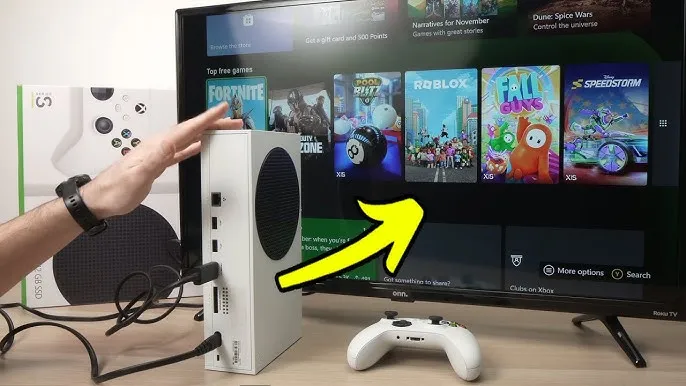
Rozwiązywanie problemów z połączeniem Xbox i telewizora
Podczas podłączania Xbox Series X do telewizora mogą wystąpić różne problemy, które mogą zakłócić doświadczenie z gry. Najczęstsze problemy obejmują brak obrazu, brak dźwięku lub nieprawidłowe rozpoznawanie konsoli przez telewizor. W przypadku braku obrazu, upewnij się, że kabel HDMI jest prawidłowo podłączony, a port HDMI na telewizorze jest aktywowany. Z kolei brak dźwięku może być spowodowany niewłaściwymi ustawieniami audio w telewizorze lub konsoli.
Innym częstym problemem jest to, że telewizor nie rozpoznaje konsoli, co może być spowodowane nieprawidłowym ustawieniem źródła sygnału. Warto również zwrócić uwagę na to, czy wszystkie urządzenia są poprawnie podłączone do zasilania. W przypadku problemów z działaniem pilota telewizora na konsoli, sprawdź, czy używasz odpowiedniego portu HDMI, ponieważ niektóre telewizory obsługują standard HDMI-CEC tylko na wybranych portach. W takich przypadkach pomocne może być odłączenie i ponowne podłączenie wszystkich urządzeń.
Najczęstsze problemy podczas podłączania Xbox Series X
- Brak obrazu: Upewnij się, że kabel HDMI jest prawidłowo podłączony do konsoli i telewizora.
- Brak dźwięku: Sprawdź ustawienia audio w telewizorze oraz konsoli, aby upewnić się, że są aktywne.
- Telewizor nie rozpoznaje konsoli: Sprawdź, czy wybrane źródło sygnału na telewizorze jest ustawione na "Xbox".
- Problemy z pilotem: Upewnij się, że port HDMI, do którego podłączona jest konsola, obsługuje HDMI-CEC.
Jak dostosować ustawienia, aby rozwiązać problemy z połączeniem
Aby rozwiązać problemy z połączeniem między Xbox Series X a telewizorem, warto dostosować ustawienia zarówno w konsoli, jak i telewizorze. Najpierw sprawdź, czy w konsoli włączono opcję "Automatyczne wykrywanie" w ustawieniach wyjścia wideo. Upewnij się, że włączone są także opcje "Zezwól na 4K" i "Zezwól na HDR". W telewizorze, przejdź do ustawień dźwięku i upewnij się, że dźwięk przestrzenny jest aktywowany, co może poprawić jakość audio. Jeśli problemy nadal występują, spróbuj zresetować ustawienia fabryczne telewizora lub konsoli, co może pomóc w przywróceniu prawidłowego działania.
- Włącz "Automatyczne wykrywanie" w konsoli, aby poprawić rozpoznawanie sygnału.
- Aktywuj HDR i 4K w ustawieniach konsoli, aby poprawić jakość obrazu.
- Sprawdź, czy dźwięk przestrzenny jest włączony w ustawieniach telewizora.
Jak poprawić wydajność Xbox Series X przy użyciu telewizora
Aby maksymalnie wykorzystać możliwości Xbox Series X, warto zwrócić uwagę na dodatkowe funkcje telewizora, które mogą poprawić wydajność gier. Na przykład, wiele nowoczesnych telewizorów obsługuje technologię VRR (Variable Refresh Rate), która synchronizuje częstotliwość odświeżania ekranu z liczbą klatek generowanych przez konsolę. Dzięki temu można uniknąć efektu "tearingu" i uzyskać płynniejszą rozgrywkę. Upewnij się, że Twój telewizor ma tę funkcję włączoną, aby maksymalnie poprawić jakość wizualną.
Innym sposobem na zwiększenie wydajności jest korzystanie z trybu gry w telewizorze, który minimalizuje opóźnienia wejścia i poprawia responsywność. Warto również rozważyć użycie kabel HDMI 2.1, który obsługuje wyższe przepustowości i pozwala na uzyskanie lepszej jakości obrazu w rozdzielczości 4K 120 Hz. Te zaawansowane techniki mogą znacząco wpłynąć na Twoje doświadczenia z grami, sprawiając, że będą one bardziej immersyjne i satysfakcjonujące.





